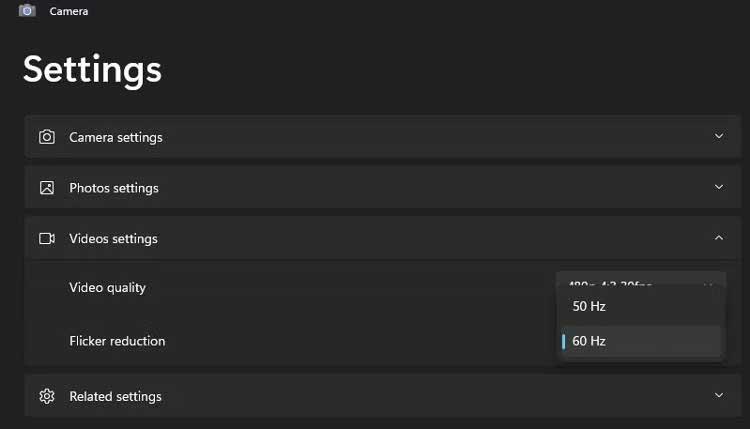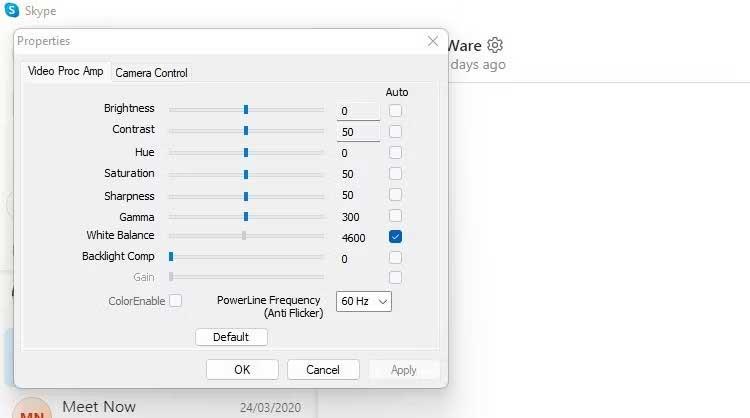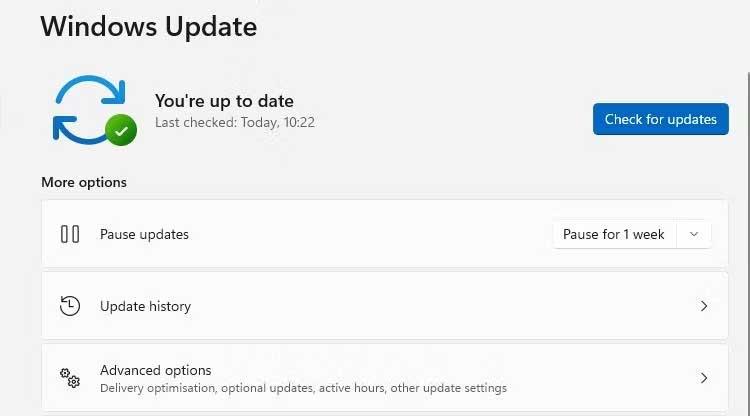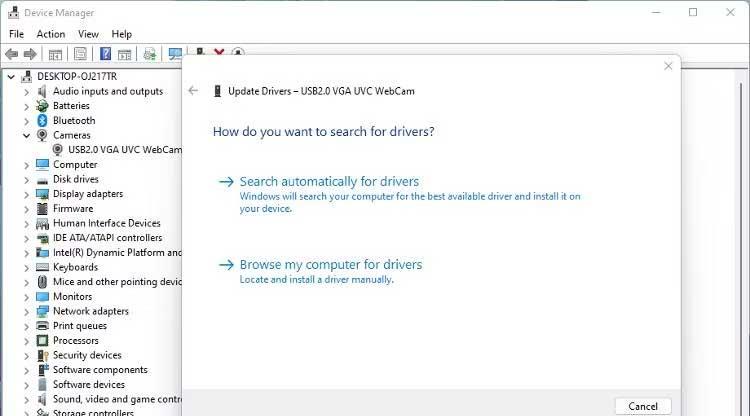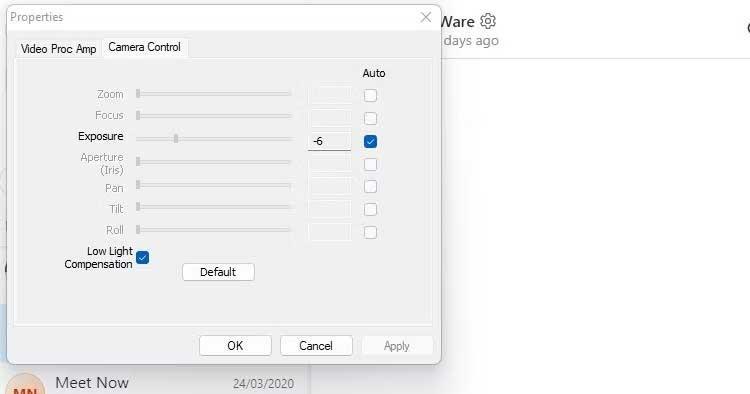Gallað vefmyndavél er sannarlega hörmung, sérstaklega á fundum eða á netinu. Hér er hvernig á að laga flöktandi vefmyndavélarvillu á Windows 11 .

Hvernig á að laga flöktandi vefmyndavélarvillu á Windows 11
Orsök villu í vefmyndavél í Windows 11
- Átök milli lokarahraða og herbergisljósa.
- Gamaldags bílstjóri
- Stillingar forrita eru rangar þegar aðgangur er að vefmyndavélinni
- Lághraða USB tengi
Hvernig á að laga flöktandi villu í myndavél í Windows 11
Breyttu lokaratíðni eða hraða
- Ef þú notar núverandi vefmyndavél skaltu opna Windows myndavélarforritið og smella á stillingartáknið.
- Veldu Video Settings og breyttu Flicker Reduction úr 60Hz í 50Hz .
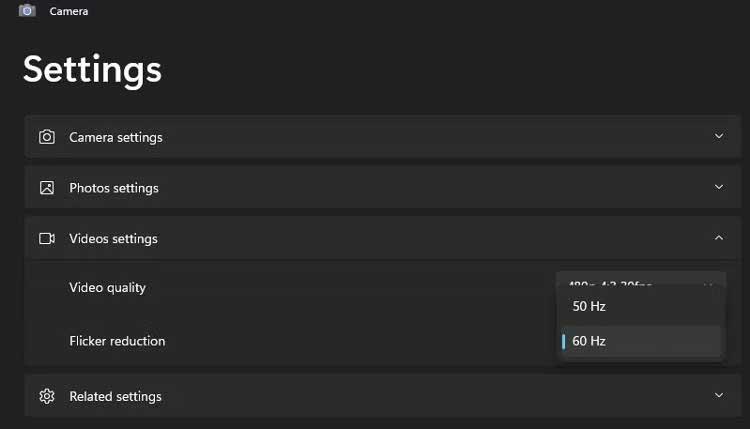
Sumir spjall-/myndfundahugbúnaður mun hnekkja þeirri breytingu með forstilltri tíðnistillingu. Flestir leyfa þér að stilla lokarahraðann eða fínstilla afltíðnina. Til dæmis, í Skype:
- Opnaðu Skype Stillingar og smelltu á Hljóð og myndskeið .
- Smelltu á Stillingar vefmyndavélar til að opna nýjan eiginleikaglugga.
- Á Video Proc Amp flipanum skaltu breyta PowerLine tíðni úr 60Hz í 50Hz .
- Smelltu á Nota og athugaðu hvort flöktandi villan í vefmyndavélinni sé horfin.
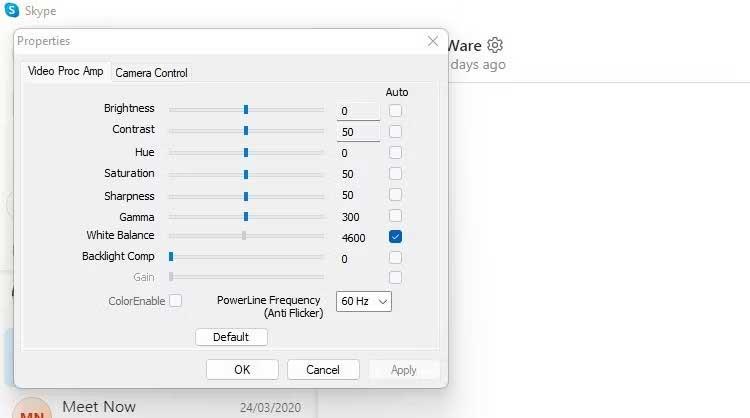
Ef þú notar ytri vefmyndavél geturðu líka beitt þessari aðferð.
Uppfærðu kerfi og vefmyndavélarhugbúnað
Ef lokarahraði og lýsing eru ekki orsök vandans. Gakktu úr skugga um að allur hugbúnaður sé uppfærður.
Athugaðu Windows kerfisuppfærslur sem bíða. Ef þú sérð myndavélarforrit eða gæðaúttekt sem getur lagað þetta vandamál. Þú ættir líka að athuga hlutann Valfrjálsar uppfærslur vegna þess að vefmyndavélauppfærslur eru stundum faldar hér.
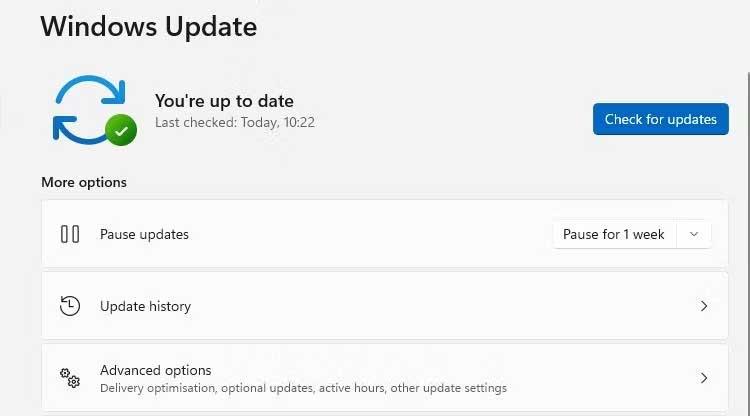
Settu upp tiltækar uppfærslur og endurræstu tölvuna. Eftir það geturðu prófað vefmyndavélina til að sjá hvort flöktandi villan sé enn til staðar.
Uppfæra bílstjóri fyrir vefmyndavél
Næst skaltu athuga hvort reklauppfærslur fyrir vefmyndavél eru uppfærðar. Reklar eru aðeins tengdir ákveðnu tæki eða íhlut, svo ekki er hægt að uppfæra þá á ofangreindan hátt til að laga vefmyndavélarvillur á Windows.
- Opnaðu Tækjastjórnun og finndu Myndatæki , Myndavél eða álíka á listanum yfir tæki.
- Hægrismelltu á vefmyndavélina > smelltu á Update Driver í verkefnavalmyndinni. Ef fleiri en ein vefmyndavél eru á listanum skaltu ganga úr skugga um að þú uppfærir rétt tæki.
- Fylgdu leiðbeiningunum á skjánum til að skanna og setja upp allar tiltækar reklauppfærslur.
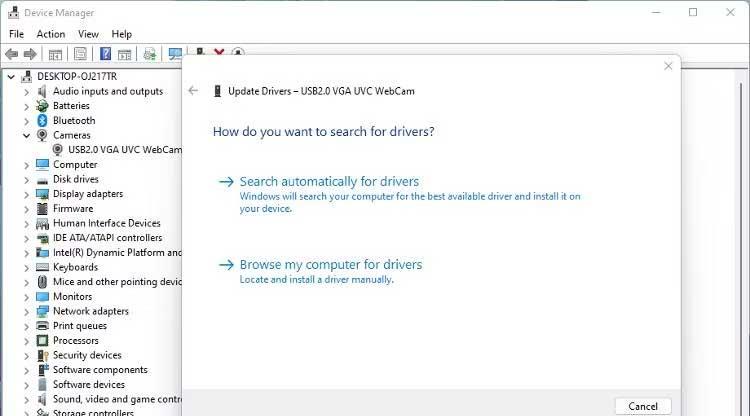
Athugaðu USB-tenginguna
Ef þú notar ytri USB vefmyndavél gæti USB tengið verið vandamálið. Gakktu úr skugga um að þú tengir tölvuna þína við vefmyndavélina í gegnum rétta tengið. USB 3.0 tengi eru venjulega blá.
Birtustyrkur
Vefmyndavélareiginleikar geta falið í sér valkosti fyrir bætur fyrir lítið ljós. Það lýsir sjálfkrafa upp myndirnar ef lýsingarumhverfið er lélegt. Að slökkva á þessum eiginleika gæti lagað flökt á vefmyndavél.
Ef þessi valkostur er tiltækur muntu sjá hann í stillinga- eða eiginleikavalmynd uppsetts vefmyndavélarhugbúnaðar þegar þú setur hann upp.
Innbyggð vefmyndavél tölvunnar hefur einnig þennan eiginleika, en hann er mismunandi eftir gerðum. Flestar innri vefmyndavélar, innbyggðar í fartölvuskjái, eru sjálfgefið Windows myndavél.
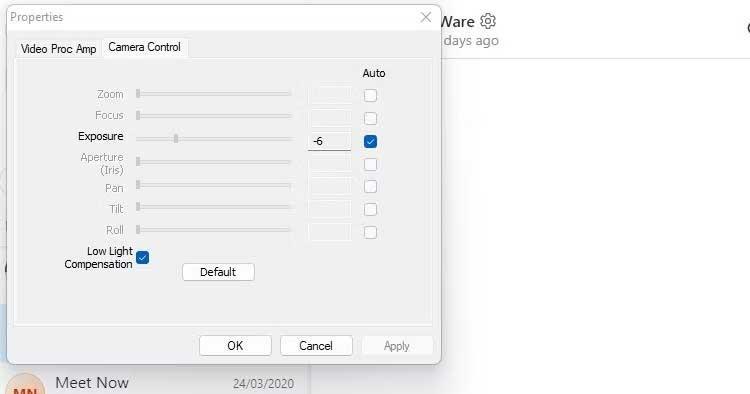
Ef valmöguleikinn fyrir lága lýsingaruppbót er ekki tiltækur í vefmyndavélarhugbúnaðinum þínum skaltu athuga stillingar myndspjallforritsins sem þú ert að nota.
Hér að ofan eru einfaldar leiðir til að laga Windows 11 vefmyndavél sem blikkar villu . Vona að greinin nýtist þér.